Setiap file dan folder yang ada di dalam akun hosting Anda memiliki permission dan izin yang dapat membatasi pengguna untuk melihat, memindah, mengeksekusi dan mengakses. Ketika suatu file pertama kali dibuat, pengaturan permission sudah secara otomatis di atur ke mode default. Namun jika Anda membutuhkan perubahan dapat mengikuti tutorial berikut:
Letak File Permission
Tabel dibawah adalah letak kode permissions yang sudah diatur di setiap folder dan file. Pengaturan file permission ini tidak hanya dapat di akses melalui File Manager cPanel saja. Pada setiap FTP client seharusnya menampilkan daftar tabel berikut.
Tabel dan kode diatas menunjukkan bagaimana file permission diatur. Perlu di ingat bahwa jenis file dan folder yang berbeda harus diatur sesuai dengan permissionnya masing masing.
Contoh sebagai berikut:
- public_html – 750
- Folders – 755
- CGI dan Perl Scripts – 755
- .html .php dan tipe dokumen lainnya – 644
Bagaimana Jika Terjadi Kesalahan Pengaturan?
Kesalahan pada pengaturan file permission dapat menyebabkan terjadinya kesalahan dan interupsi sistem, dan memungkinkan website Anda terkena hack ( retas ). Untuk mencegah hal ini pastikan Anda memiliki backup otomatis yang aktif pada akun hosting Anda. Diantara semua permission yang ada, Anda perlu mengingat permission 777. Pengaturan permission ini mengijinkan semua user untuk mengakses, meng edit, menghapus file atau folder yang bersangkutan oleh siapapun. Jika hal ini terjadi segera submit ticket ke support Jetorbit atau mengubah kembali kode tersebut ke default nya.
Bagaimana Cara Mengubah Pengaturan File Permission?
- Pada jendela File Manager, pilih file atau folder yang Anda inginkan
- Klik pada file tersebut lalu pilih ” Permission ” pada menu file manager. ( Bisa juga dengan meng klik tabel permissions secara langsung )

- Anda dapat melakukan perubahan dengan mencentang pilihan permission sesuai kebutuhan atau dengan mengetik kode permission sesuai dengan level akses yang Anda inginkan.

Bermanfaatkah Artikel Ini?
Klik bintang 5 untuk rating!
Rata rata rating 4.7 / 5. Jumlah rate 6
No votes so far! Be the first to rate this post.
We are sorry that this post was not useful for you!
Let us improve this post!
Tell us how we can improve this post?
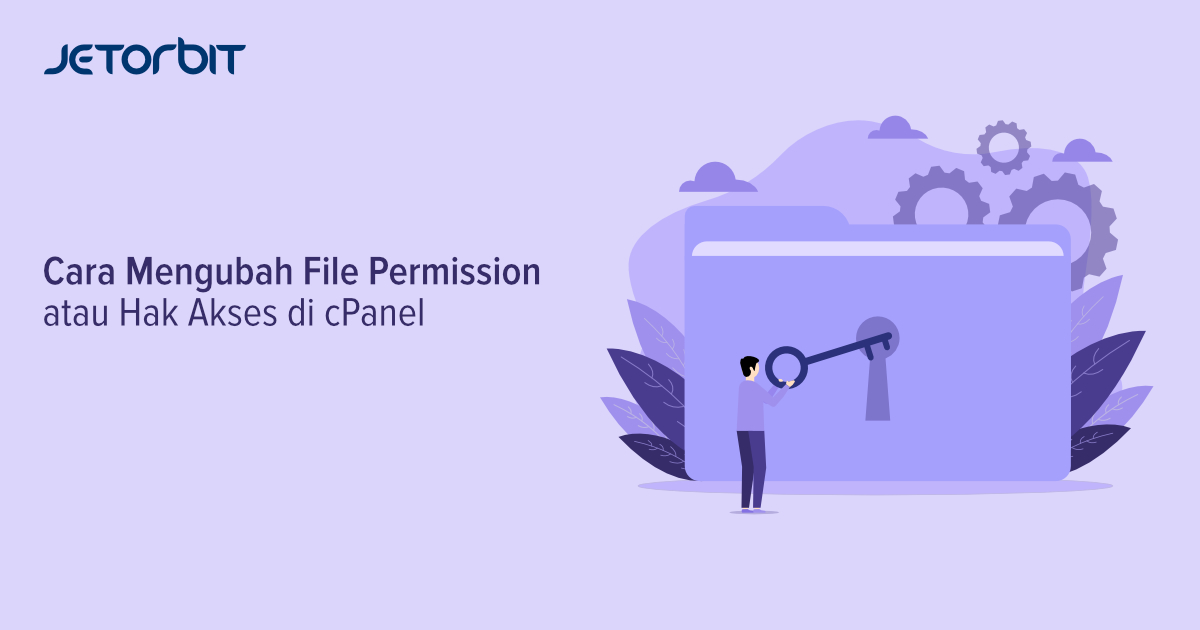

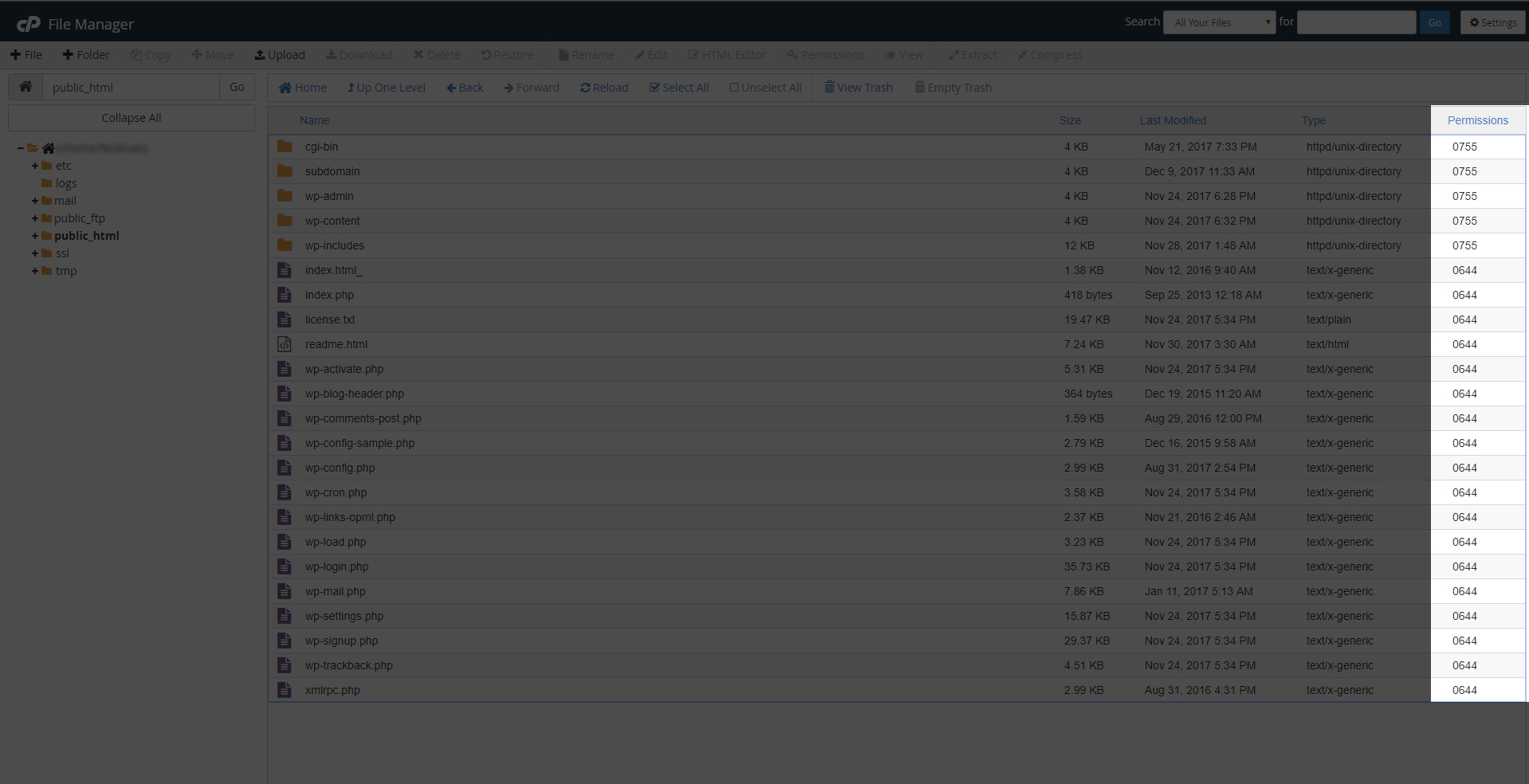
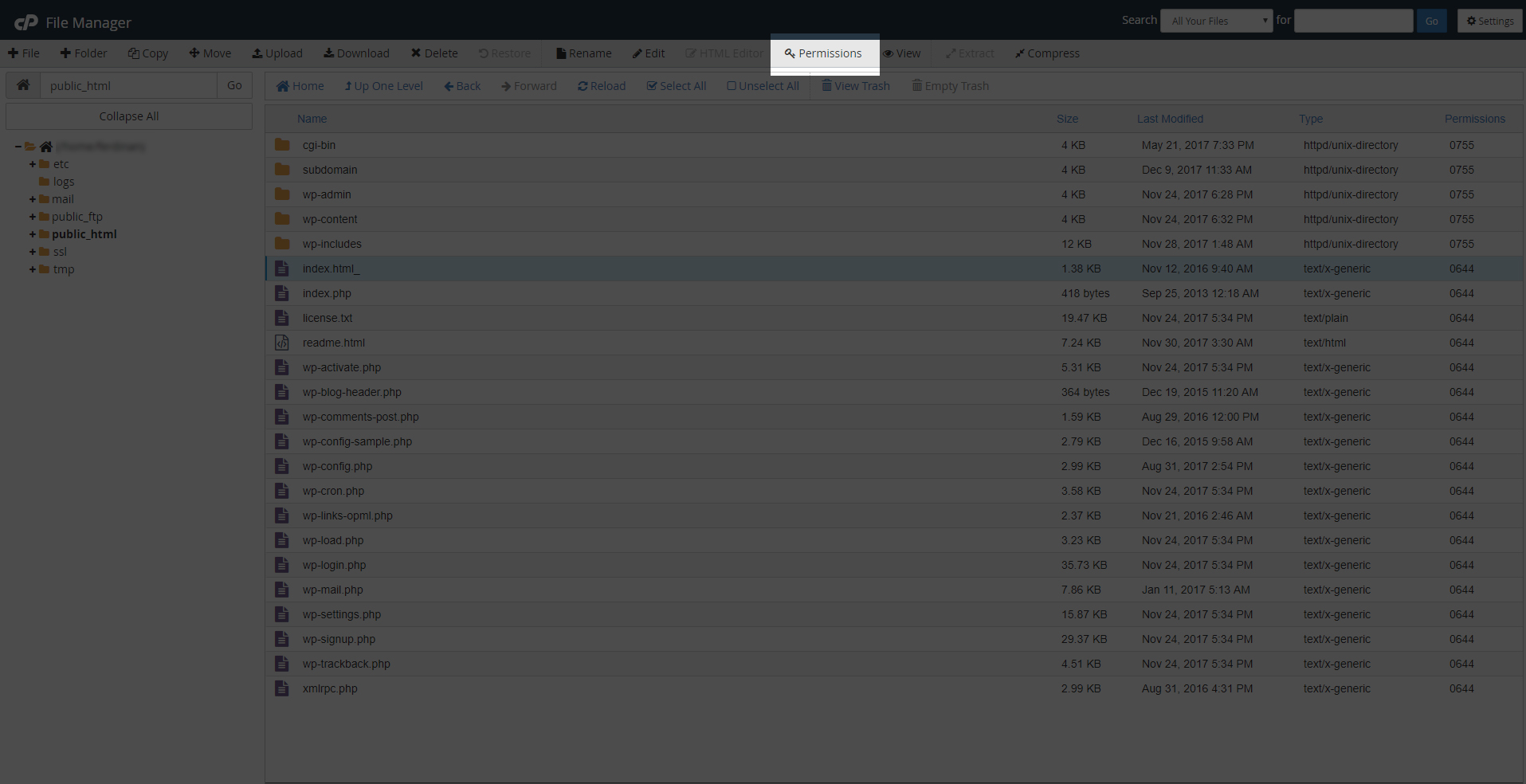
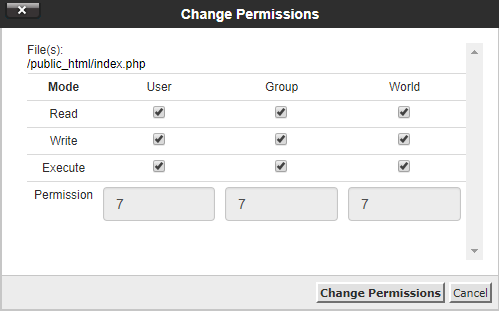





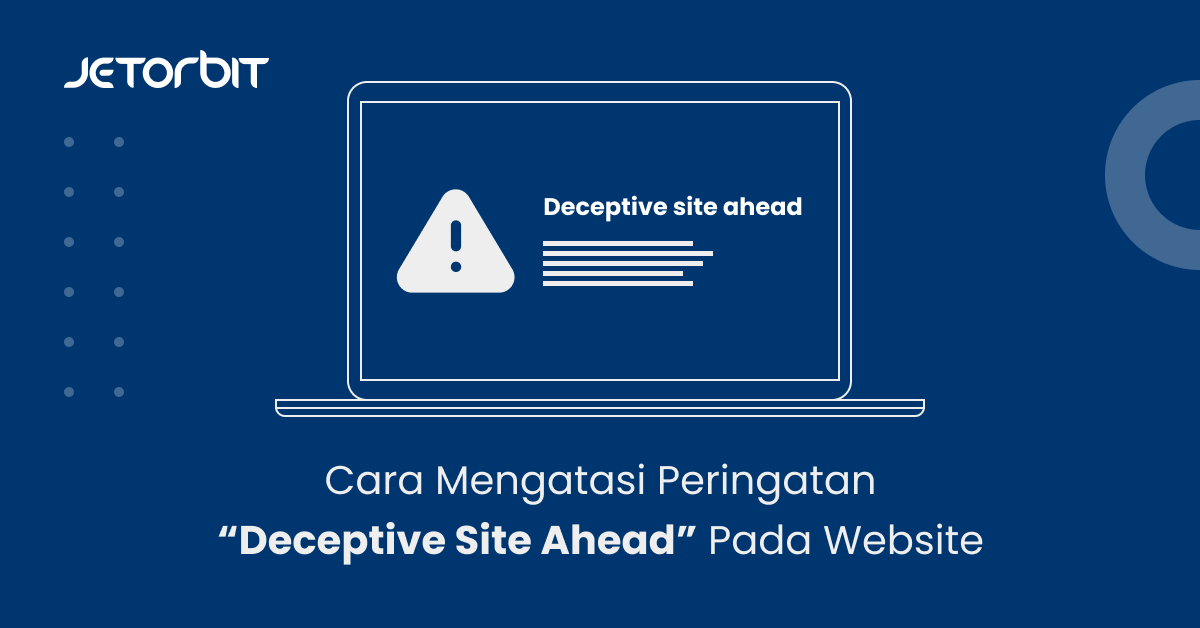



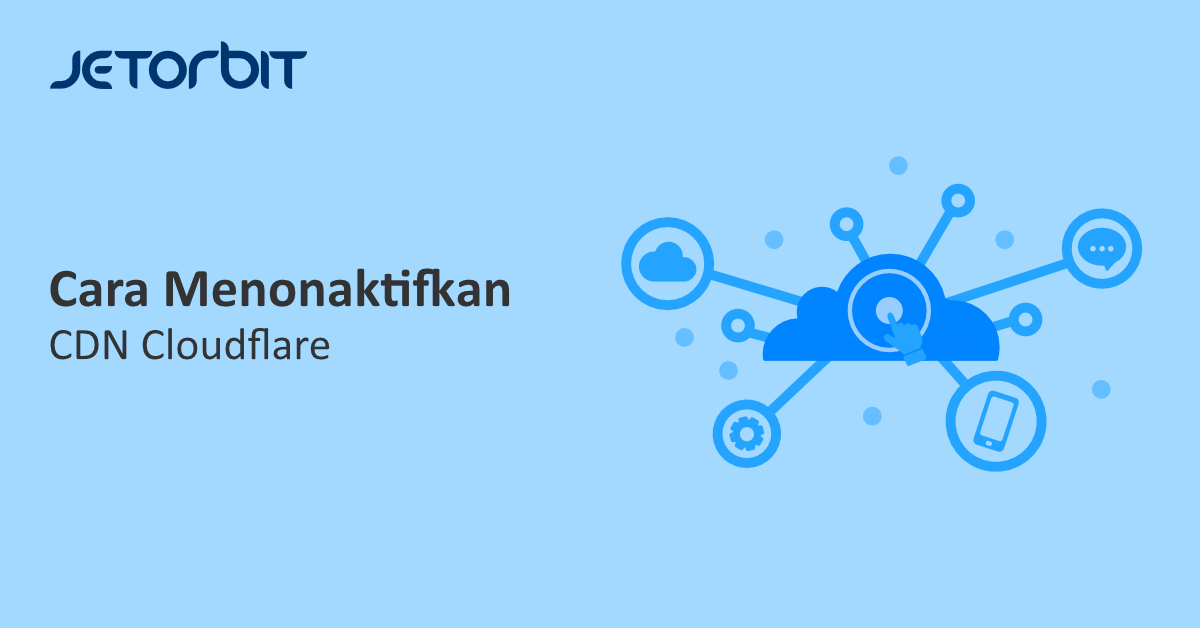
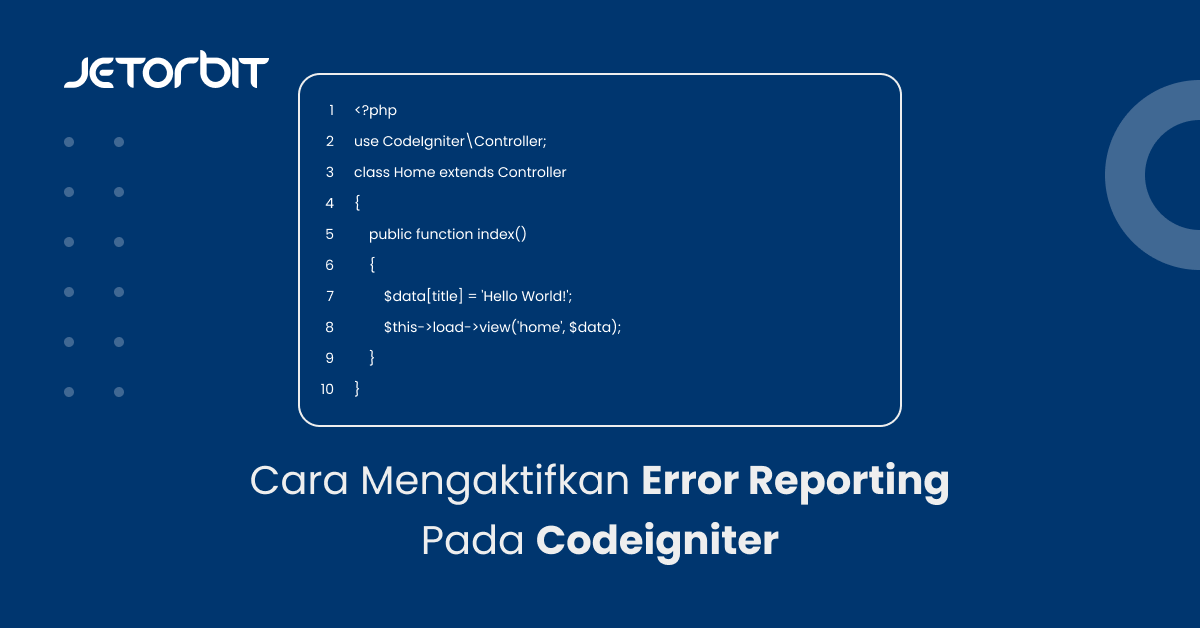

One Response